Word文字颜色深浅不一样怎么办?Word文档的字体颜色深浅不一的解决方法 |
您所在的位置:网站首页 › word文档怎样标注图片文字颜色深浅 › Word文字颜色深浅不一样怎么办?Word文档的字体颜色深浅不一的解决方法 |
Word文字颜色深浅不一样怎么办?Word文档的字体颜色深浅不一的解决方法
|
当前位置:系统之家 > 系统教程 > Word文字颜色深浅不一样
Word文字颜色深浅不一样怎么办?Word文档的字体颜色深浅不一的解决方法
时间:2023-04-22 10:08:54 作者:娜娜 来源:系统之家 1. 扫描二维码随时看资讯 2. 请使用手机浏览器访问: https://m.xitongzhijia.net/xtjc/20230422/287261.html 手机查看 评论 反馈  求职简历Word模板 海量资源 法律合同Word模板 每日更新 教育资源Word模板 风格多样 人力行政Word模板 任意下载Word文字颜色深浅不一样怎么办?Word中的功能十分的丰富并且操作简单易上手,是很多小伙伴在编辑文本文档时的不二之选。近期有用户将网页上的文本内容粘贴到Word文档中后,发现文字颜色不一样,那么有没有什么方法可以解决这一问题呢?我们来看看吧。 具体操作如下: 第一步:双击打开Word文档,在网页上复制粘贴的文字内容格式会出现颜色深浅不一等问题; 
第二步:方法1.选中文字内容后,在自动出现的浮动工具栏中点击如图所示的字体颜色图标,在展开的选项中点击选择“自动”,或者在“开始”选项卡的“字体”栏点击字体颜色图标后进行选项; 
第三步:就可以看到成功将文字设置为同样深浅的颜色效果了; 
第四步:方法2.选中内容后右键点击一下并选择“字体”,或者在“开始”选项卡中点击“字体”栏右下角的小图标; 
第五步:在打开的窗口中设置字体颜色并进行确定就可以了。 
以上就是系统之家小编为你带来的关于“Word文字颜色深浅不一样怎么办?”的全部内容了,希望可以解决你的问题,感谢您的阅读,更多精彩内容请关注系统之家官网。 标签 Word文档 word文字Word如何对齐不同行的文字?Word对齐多排文字教程 下一篇 > Word兼容模式怎样换成正常模式?Word把兼容模式改为正常模式教程 相关教程 Word如何切换兼容模式?Word切换兼容模式的方... Word怎么设置文字方向为竖向?Word设置文字方... Word文档乱码如何恢复?Word文档乱码恢复的方... Word表格中的字如何放中间?Word表格中的字放... Word插件怎么安装?Word显示安装插件的方法 Word如何插入分节符?Word插入分节符的操作方... 如何删除Word中的某一页?删除Word中的某一页... Word表格如何让文字适应表格大小?Word表格随... Word表格文字上面有空白但上不去怎么办? Word文档文字靠左怎么办?Word文字无法靠最左...
Word最后一页删不掉怎么办?Word中最后一页删不掉的解决办法 
Word软件中怎么制作电子版公章的方法分享 
Word文档边框怎么去掉?Word文档去除边框的方法 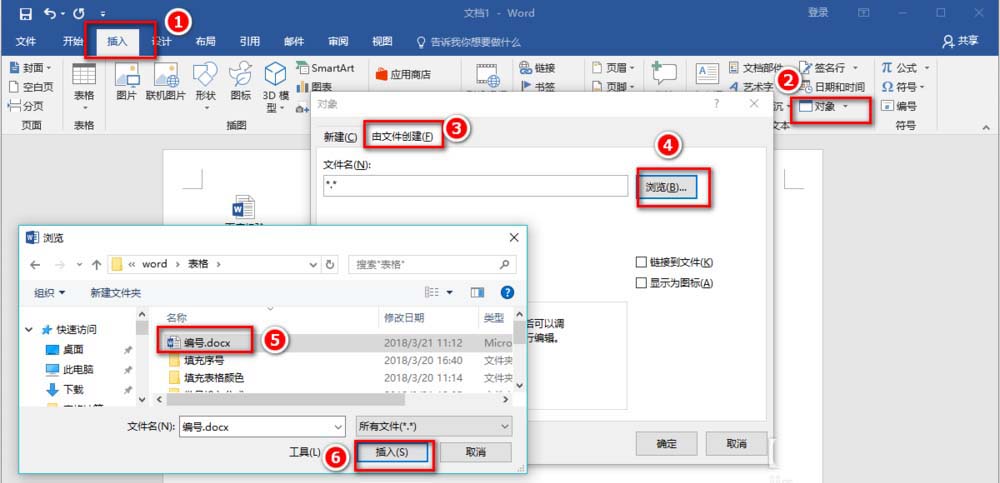
Word附件怎么添加?Word添加附件的方法 发表评论共0条  没有更多评论了
没有更多评论了
评论就这些咯,让大家也知道你的独特见解 立即评论以上留言仅代表用户个人观点,不代表系统之家立场 |
【本文地址】
今日新闻 |
推荐新闻 |